
Google公式「インターネット速度テストツール」の存在を知ったので共有させていただきます。
PC、スマートフォンなどデバイスを選ばないのでお手軽に計測することができます。
スマートフォンからアクセスすると輻輳のため利用できないことがあります。
利用方法は次の通りです。
実行画面は冒頭の画像の通りです。
- Google Chromeを起動する
- 「速度テスト」または「Speed Test」で検索する
- 検索結果のトップに「インターネット速度テスト」が表示される
- 「速度テストを実行」をクリックする
- インターネット速度テストが実行される
- 手順終了

Googleインターネット速度テストの仕様
計測する時にそれなりのサイズのファイルをやり取するので、モバイル環境で利用する時はご注意ください。| 計測時間 | 30秒以内 |
| 転送データ | 米国内:9.4 MB 米国外:4.4 MB ※高速接続ではより多くのデータが転送されることがある(40MB未満) |
| 接続先 | Measurement Lab(M-Lab) |
| 測定するデータ |
|
| 制限事項 | 測定可能な接続速度の上限は700Mbps |
測定結果画面
正常に測定が終了すると、測定データとコメントが表示されます。
スマホの例
Googleが信頼されている証なのか、スマホから実行した時はエラーになりました。
文字起こし
インターネット速度テストのリクエストが多くなっています。しばらくしてからもう一度お試しください。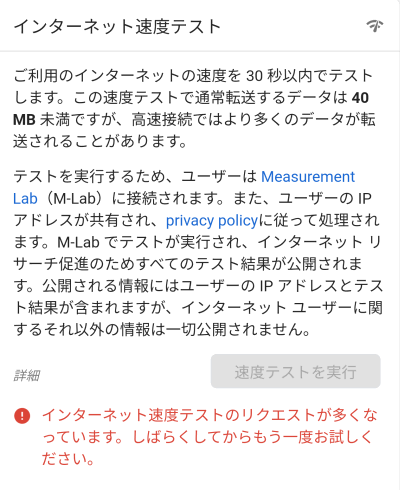
あとがき
計測結果は [サーバ:Tokyo] と表示されたので、日本に計測用サーバを設置していることがわかりました。記述時点で、全世界に10拠点を設けているようです。
出典:FAQ - M-Lab

計測結果はGoogle Cloud Storageに保存され公開されます。
ユーザーのIPアドレスはM-Labと共有されます。
ユーザーの IP アドレスは、テストの実施を目的にM-Labと共有されますが、それ以外の個人情報は一切共有されません。M-Labでは、テスト結果(IP アドレスを含む)を、全世界のインターネットのパフォーマンスに関する収集データに追加します。このように M-Lab で収集された情報は、インターネットの調査を推進していくために公開されています。
:SC2
このサイトを検索 | Search this site








![[EventId 7000] Service Control Manager が記録された場合の対処方法](https://blogger.googleusercontent.com/img/b/R29vZ2xl/AVvXsEiN6dqRB2WfXdfAKB10FDjdJ2p22frW5ahcNd07xf7-Dux9uDfiM1RGf7v6iO-QRooVfr3FsZNkpRKcO8Or0JcmQeJ5ud_ns3dfE7tQwoVZB2bsZbTKUaxVjG_CqSTho3hre6kT7T4mOBGz/w680/redyellow_317x.gif)




